Not
Bu sayfaya erişim yetkilendirme gerektiriyor. Oturum açmayı veya dizinleri değiştirmeyi deneyebilirsiniz.
Bu sayfaya erişim yetkilendirme gerektiriyor. Dizinleri değiştirmeyi deneyebilirsiniz.
Aracı web'de yayınladığınızda, önceden oluşturulmuş bir demo web sitesinde yayınlayabilirsiniz (bunu, aracı takım arkadaşlarınız ve paydaşlarınızla paylaşmak için kullanabilirsiniz). Kendi canlı web sitenize de yayınlayabilirsiniz.
İpucu
Ne zaman tanıtım web sitesini ve ne zaman kendi web sitemi kullanmalıyım?
Tanıtım web sitesini yalnızca aracıyı denemek ve takım arkadaşlarınızla veya aracıyı denemek isteyen diğer paydaşlarınızla paylaşmak için kullanmalısınız. Üretim kullanımları için tasarlanmamıştır. Örneğin, doğrudan müşterilerle kullanmamalısınız.
Müşterilerin etkileşim kurması için yardım web sayfanızdaki bir yardım aracısında yaptığınız gibi canlı senaryodaki aracıyı üretim senaryoları için yayımlamalı ve kullanmalısınız.
Önemli
Bu madde, Microsoft Copilot Studio önizleme belgelerini içerir ve değişikliğe tabidir.
Önizleme özellikleri, üretimde kullanıma yönelik değildir ve sınırlı işlevselliğe sahip olabilir. Bu özellikler, önceden erişebilmeniz ve geri bildirim sağlamanız amacıyla resmi sürümden önce kullanıma sunulur.
Üretime hazır bir aracı oluşturuyorsanız, Microsoft Copilot Studio Genel Bakış'a bakın.
Aracınızı yayımladığınızda sizin için bir demo web sitesi otomatik olarak oluşturulur. Ekip arkadaşlarınız ve paydaşlarınız, siz aracıyı oluştururken denemek için demo web sitesini kullanabilir. Takım arkadaşlarınızın test çabalarına kılavuzluk etmesi için tanıtım sitesini özelleştirmek isteyebilirsiniz. Müşterilerin kullanımına hazır olduğunda aracıyı yayındaki web sitenizde yayınlayın.
Ne zaman tanıtım web sitesini ve ne zaman kendi web sitenizi kullanmanız gerekir?
Demo web sitesini yalnızca aracınızı denemek veya denemek isteyen takım arkadaşlarınız ve paydaşlarınızla paylaşmak için kullanmalısınız. Üretim amaçlı kullanım için tasarlanmamıştır. URL'yi müşterilere vermemelisiniz. Müşterilerin kullanması için aracıyı yayındaki web sitenizde yayınlayın.
Tanıtım web sitesini özelleştirme
Tanıtım web sitesinin karşılama iletisini düzenleyin ve tetikleme tümceciklerini istediğiniz sıklıkta kullanın. Hoş geldiniz mesajı, testin amacını açıklayabilir ve ekip arkadaşlarınızdan aracıya ne sormaları gerektiğini sorabilir.
Aracınızı açın ve üst menü çubuğundan Ayarlar'ı seçin.
Yan gezinti bölmesinde Güvenlik'i seçin.
Kimlik Doğrulaması'nı ve ardından Kimlik doğrulaması yok'u ve ardından Kaydet'i seçin.
Ayarlar'dan çıkın ve üst menü çubuğunda Kanallar'ı seçin.
Kanallar'ın altında Demo web sitesi'ni seçin.
Demo Web Sitesi bölmesinde, Hoş Geldiniz iletisi altında, ekip arkadaşlarınızın görmesini istediğiniz iletiyi girin.
Konuşma başlatıcıları altında, tetikleme tümcecikleri listesini girin.
Tetikleme tümcecikleri, belirli konuları başlatan ifadelerdir, bu nedenle takım arkadaşlarınızın test etmesini istediğiniz konular için tetikleme tümcecikleri girebilirsiniz.
Kaydet'i seçin.
Tanıtım web sitesi URL'sini kopyalayın ve takım arkadaşlarınızla paylaşın.
Aracınızı web sitenize ekleme
Aracınız müşteriler için hazır olduğunda, bunu web sitenize iframe kod snippet'i olarak ekleyin. Canlı web siteniz, harici bir site veya SharePoint sitesi gibi dahili bir site olabilir. Aracıyı Power Platform yönetim merkezinize de ekleyebilirsiniz.
Aracınızı açın ve üst menü çubuğundan Kanallar'ı seçin.
Özel web sitesi'ni seçin ve ardından:
- Katıştırma kodunu panoya kopyalamak için Kopyala seçeneğini belirleyin.
- Varsayılan e-posta uygulamanızda, kod parçacığı dahil oluştur penceresi açmak için E-postada paylaş seçeneğini belirleyin.
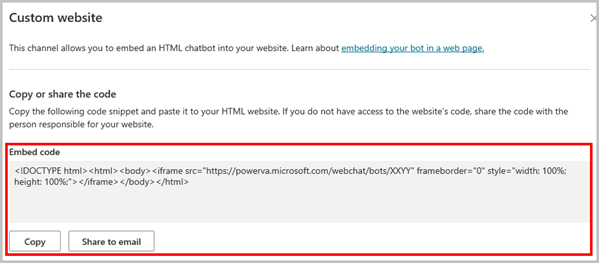
Aracıyı web sitenize eklemek için web geliştiricinize parçacığı sağlayın.